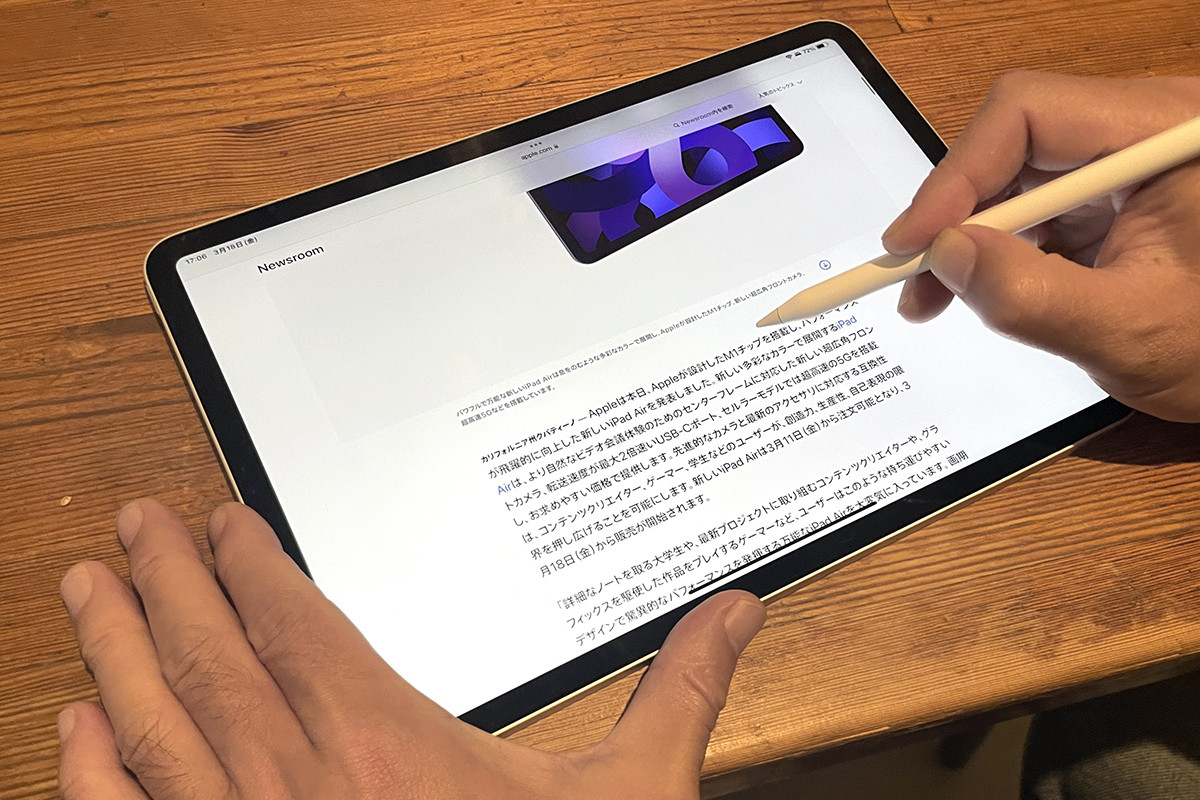iPad向けのデジタルペンシルであるApple Pencilの基本的な知識や魅力、使い方について前回解説しましたので、今回は第1世代モデルと第2世代モデルの違いについて見ていきましょう。すでにiPadを持っている場合はそのiPadがサポートするほうを選ぶしかありませんが、これからiPadの購入を考えている人にとっては両者の違いがiPad選びに大きく関わってくるでしょう。特に、つい最近(2022年3月18日)に発売されたばかりの最新のiPad Air(第5世代)はApple Pencilの第2世代モデルに対応。それより安価なiPad(第9世代)は第1世代モデル対応なので迷いどころです。
サイズと形、重さの違いは?
まずは、Apple Pencilの第1世代モデル(以下、第1世代)と第2世代(以下、第2世代)のボディの違いについて比較していきましょう。
まずサイズに関しては直径はともに8.9mmで、全長は第1世代が175.7mm、第2世代が166mmとなっています。また、重さは第1世代が約20.7g、第2世代が約18gとやや第2世代のほうが軽くなっています。
この違いがどれくらい書き心地に影響があるかですが、個人的には第2世代のほうが全長が短いことから、持ったときの重心がペン先のほうに来るので書きやすく感じます。とはいえ、第1世代が書きにくいかといったら決してそうではなく、個人的な好みもありますから、そこまでモデル選びに影響する部分ではないでしょう。
一方で書き心地や使用感に大きな影響を及ぼすのが、ボディの形状です。第1世代は円柱なのに対して、第2世代は円柱の一部がフラットになっており、持ったときにフラット部分に人差し指をあてがうことができるので、多くの人が持ちやすいと感じるでしょう。
また、一部がフラットになっていることで、第2世代は机などに置いたときに転がって床に落ちることがなくなったのが大きなメリットです。第1世代では使おうと思ったときに床下に落ちていたり、場合によっては足で踏んづけたりしたので、その心配がなくなりました。
さらに、ボディでもう1つ異なるのが表面の手触りです。第1世代はツルツルとしたプラスチック製なのに対して、第2世代は表面がサラサラとしたマット加工になっています。これは好みによるとは思いますが、個人的にはサラサラした感じが苦手なので、第1世代のほうが持ちやすく感じます(ネットを見ると、第2世代のほうがいい!という人もたくさんいますが…)。
-
第1世代と第2世代が対応するiPadは前回記事を読んでいただくか、Appleのホームページを参照ください
「充電」と「取り扱い」は第2世代が圧倒的
第1世代と第2世代でボディの違い以上に大きく異なるのが、iPadとのペアリングおよびApple Pencil自体の充電方法の違いです。
まず第1世代のペアリングはボディのキャップを外して、iPadのコネクタに差し込みます。そしてiPadに[ペアリング]ボタンが表示されたらタップすれば接続は完了です。また、充電に関しても同様にiPadに差し込むことで可能です。
ペアリングも充電も差すだけなので簡単なのですが、問題なのは「キャップを取り外す」必要がある点です。iPadとのペアリングは基本的には一度すれば済む一方で、充電するたびにキャップを取り外すのは意外と面倒で、しかも取り外すとキャップを紛失してしまう恐れがあります。
一方、第2世代には取り外し式のキャップはなく、iPad右側面にある磁器コネクタにマグネットでぴたっと取り付けることでペアリングと充電が行えます。実際に使ってみるとわかりますが、これは本当に優れた仕組みです。
というのも、Apple Pencilを使い終わったらiPadに取り付けておくだけで充電されるので「使いたいときに充電が切れている」ことがないからです。第1世代は使い終わったあと机に置いたり、鞄にしまったりすることになるので、バッテリ切れですぐに使えない!ということが頻繁に起こりがちでした。
また、iPadを外出先に持ち運ぶ際、iPadにピタッと取り付けられるので第1世代のようにApple Pencilを別の手で持ったり、ポケットに入れたりする必要はありません。鞄に収納したときも、Apple Pencilだけが鞄の奥底に入り込んでしまっていて探すのに時間がかかるということもありません。マグネットで取りつけられるだけで紛失する可能性も減り、ここまで毎日の使用感が大きく変わるのにはとても驚かされました。
ここで先に結論だけを言ってしまうと、サイズよりも、また後述する機能性や書き味やよりも、この取り扱いの便利さが第2世代の一番の魅力だと思います。また、個人的にはApple PencilはiPadに必須なので、どちらを選ぶかといえば絶対に第2世代で、それゆえiPad選びも第2世代を利用できるモデルが基準となります。第1世代だけを使っているときはそのようには感じませんでしたが、ひとたび第2世代の恩恵に預かってしまうと、もう後戻りはできそうもありません。
第2世代はダブルタップ機能がある
第1世代にはない、第2世代のもう1つの大きなメリットとして「ツールの切り替え」機能があります。これは第2世代のApple Pencilのペン先付近をダブルタップすることで、消しゴムツールに切り替えたり、最後に使ったツールに切り替えたりできる機能です。
たとえば、Apple Pencilで鉛筆ツールを使って描いているときにミスしてしまった場合、ペン先をダブルタップすれば「消しゴムツール」に切り替わるのでそのままミスした箇所をなぞって消去し、再度ダブルタップして鉛筆ツールに戻ってまた描き始められます。ツールを切り替える際にわざわざアプリ上で「消しゴムツール」や「鉛筆ツール」のボタンをタップする必要がないので、とても効率的に作業ができます。
また、ダブルタップしたときの操作は、「設定」アプリの[Apple Pencil]からユーザの好みに合わせてカスタマイズできます。先ほど説明した「現在使用中のツールと消しゴムの切り替え」のほかに、[現在使用中と前回使用したツールの切り替え][カラーパレット表示][オフ]が選べます。ダブルタップの機能は対応しているアプリ(メモなど)で利用可能です。
書き心地は人によって判断が分かれるところ
最後に第1世代と第2世代の書き心地に関してですが、正直なところ、私には大きな違いがあるようには感じません。現行のiPad Proは「ProMotion」テクノロジーが採用され、ディスプレイのリフレッシュレートが最大120Hzとなっています。iPad AirやiPadの60MHzの倍の値なので、Apple Pencilで書いたときの追従性がよりスムースになっているのは感じ取れますが、文字を手書きしたり、簡単なスケッチをする程度ではそこまでは恩恵はないように思います。
もちろん、イラストで作品作りをする方にはこの違いこそが大きいでしょうし、Apple Pencilを使ってガシガシと書き込む人はこの点を重視して第2世代を選んでおくほうがベターでしょう。
イラストが描けないので、ちょっとした落書き程度での比較になります。左が第1世代、右が第2世代で書いたものです。若干第2世代のほうが描き心地がややスムースに感じますが、実際に書いたものには大きな違いがありません
「はじめて」以外は悩ましい製品選び
このように第1世代と第2世代を比較すると、後発の第2世代のほうがさまざまな面で優れており、おすすめなのは間違いありません。また、第1世代と第2世代の価格差は約4,000円とそこまで大きくありませんので、第2世代を選ぶうえではやはりiPad本体の価格が一番の問題にはなってくるでしょう。わかりやすくいえば、第2世代を使いたいがために、現行モデルでiPad(3万9,800円より)と比べてだいぶ高いiPad Air(7万4,800円より)やiPad mini(5万9,800円より)、iPad Pro(9万4,800円より)を購入するかどうかです。
はじめてのiPad、はじめてのApple Pencilでとにかく一度試してみたいという人はまずは第1世代を使ってみるほうがおすすめといえそうですが、すでに第1世代を使ったことがあり、iPadの買い替えを考えている人にとってはなかなか難しいチョイスになりそうです。iPadが第2世代をサポートしてくれたら、そんな悩みはなくなるのでしょうが。